Notion, ekibinizin en önemli görevlerle uğraşan meslektaşlarıyla bir doküman oluşturmasına, bir projeye bağlamasına ve görevleri takip etmesine imkan tanıyan eşsiz bir yazılımdır.
Ancak, bir gün size faydasız hale geldiğinde, Mac sabit diskinizden kaldırmak için çok önerilir, daha fazla kullanılabilir alanı serbest bırakmak için. Daha da önemlisi, Mac üzerinde kullanılmayan yazılımların kalmasına izin vermek, makinenizi yazılım çakışmalarına ve işletim sistemi sorunlarına karşı savunmasız hale getirir.
Notion uygulamasının kendisi çok fazla yer kaplamasa da, üzerinde oluşturduğunuz belgeler ve projeler ağır bir şekilde birikir, bu yazılım ve ilişkili verileri Mac iş istasyonunuzda geniş bir alanı tüketir hale getirir. Bu nedenle, Mac'ten Notion'u tamamen kaldırmak zorunludur!
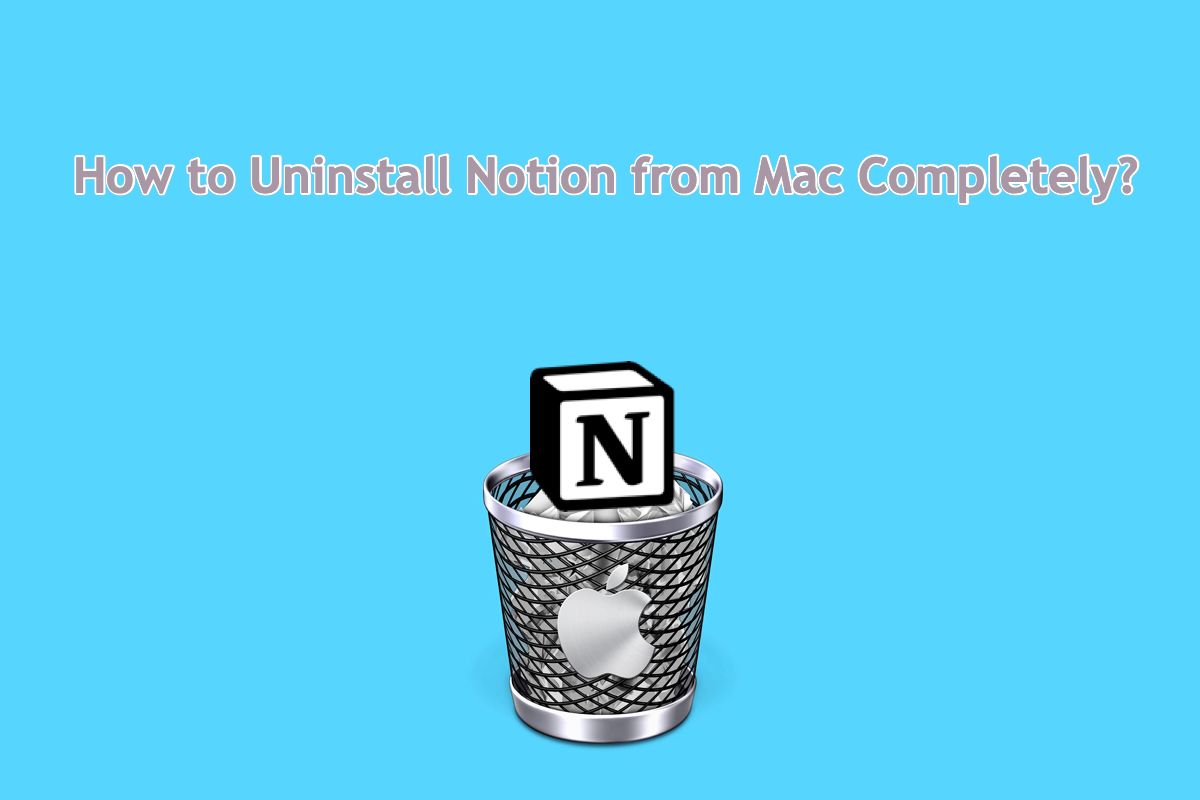
Mac'ten Notion'u yerleşik bir kaldırıcı ile nasıl kaldırabilirsiniz?
Eğer işlemleri kendiniz gerçekleştirmeyi tercih ediyor ve herhangi bir üçüncü taraf yazılımdan hoşlanmıyorsanız, aşağıdaki adımlara devam edebilirsiniz.
Adım 1: Finder > Git > Uygulamalar > Notion ile Notion'u Mac'inizde bulun.
Adım 2: Notion üzerine sağ tıklayın ve açılır menüden Çöp Kutusuna Taşı'ı seçin.
Adım 3: Finder > Git > Klasöre Git ile aşağıdaki dizinleri ziyaret edin, Mac'teki "Notion" içeren dosyayı veya klasörü bulun ve ilgili dosyaları kaldırmak için hedeflenen dosyalara sağ tıklayarak Çöp Kutusuna Taşı'ı seçin.
~/Kütüphane/: kütüphane dosyaları için
~/Kütüphane/Önbellek/: uygulama önbellekleri için
~/Kütüphane/Tercihler/: tercih dosyalarınızı bulmak için
~/Kütüphane/Uygulama Desteği/: uygulama destek dosyaları için
~/Kütüphane/Uygulama Desteği/CrashReporter/: tüm eski çökme raporları için
~/Kütüphane/Kayıtlı Uygulama Durumu/: kaydedilen uygulama durumlarınızı bulmak için
~/Kütüphane/Kapsayıcılar: kapsayıcı dosyaları için
~/Kütüphane/Kayıtlar: uygulama log verileri için
Eğer dosya yollarının birçok diziliminden kafanız karıştıysa, yukarı kaydırın ve kaldırma işlemini tamamlamasına izin vermesi için iBoysoft MagicMenu'ya bir şans verin!
Adım 4: Mac Çöp kutusunu açın ve uygulamayı ve dosyalarını tamamen temizlemek için ana pencerenin sağ üst köşesindeki Boşalt seçeneğine tıklayın.
Mac'inizden Notion'ı kaldırdıktan sonra bonus ipuçları
Eğer belge veya proje oluşturmak için takımınızla işbirliği yapmanız gerekiyorsa, Notion'ı tekrar yüklemenize gerek yok çünkü Apple, Mac'i Notion gibi çalışacak birçok uygulamayla yapılandırır.
İş arkadaşlarınızla belgeler oluşturmak isterseniz, Apple Notes'ta Apple IDsinin giriş yaptığı bir metin dosyasında işbirliği yapmaları için insanları davet etmeyi deneyebilirsiniz. Davetiyeyi Mesajlar veya Posta listesine gönderebilir veya aşağıdaki adımları izleyerek bağlantıyı paylaşabilirsiniz:
- Mac'inizde Apple Notes'u başlatın.
- Araç çubuğundaki Paylaş düğmesine tıklayın ve açılır menüde İşbirliği veya Kopya Gönder'i seçin.
- Mesajlar, Posta veya Link ile Davet Et seçin.
- Alıcı daveti kabul ettiğinde etkinliği takip edebilir ve işbirliğini yönetebilirsiniz.
Bir proje veya taslak yapmak için Apple Freeform'a bir şans verebilirsiniz. Dijital bir pano oluşturmanıza, belirli görevlerin vurgularını ve özünü yazmanıza, okul görevi için bilgi toplamanıza vb. olanak tanır. İş arkadaşlarınızla işbirliği yapmak için mükemmeldir.
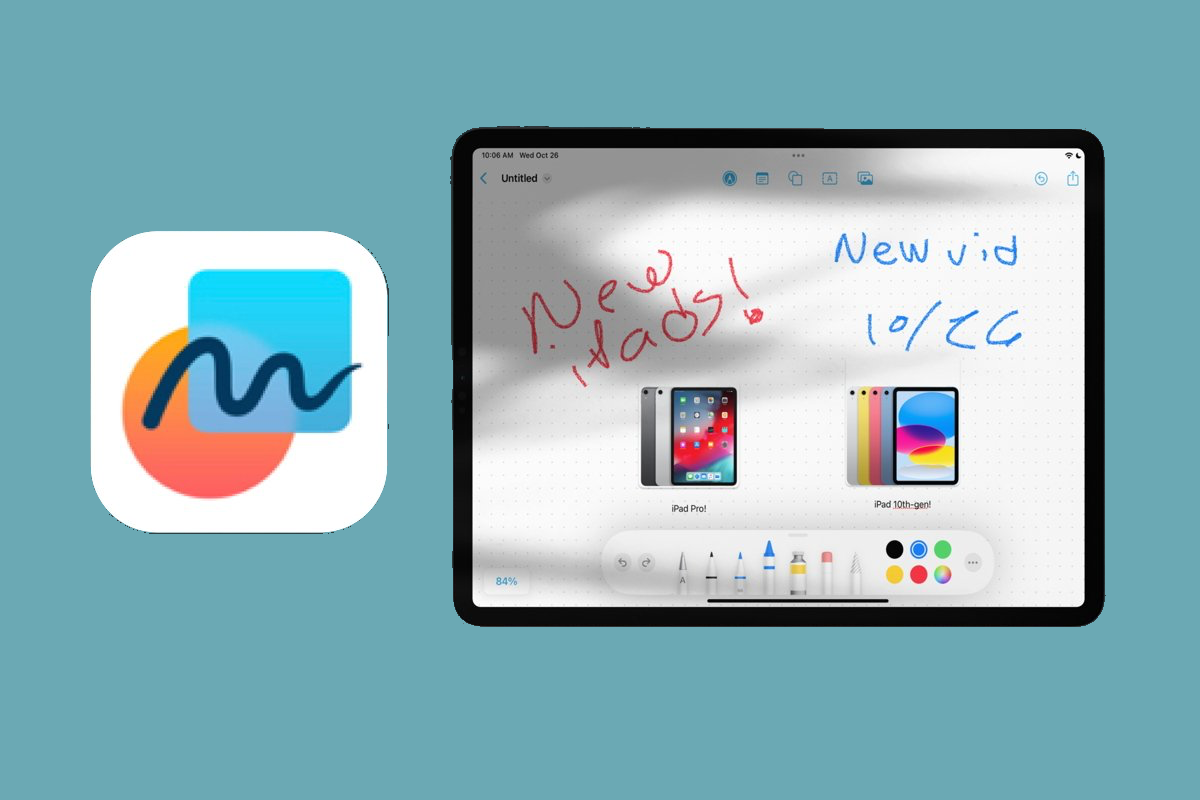
- Mac'inizde Freeform uygulamasına gidin.
- Sekme çubuğunda Paylaşılan'a tıklayın, ardından bir tahtayı açmak için çift tıklayın.
- Araç çubuğundaki İşbirliği düğmesine tıklayın ve Katılımcı İmlecini Aç'ı açın. Ardından tahtayı birlikte düzenleyebilirsiniz.
Sonuç
Sonraki yüklemeyi teşvik etmek için makinenizde hala gizlenen yükleme yardımcısından kaçınmak için Notion'ı tamamen kaldırmak şarttır. Bu yazı size bu hedefe ulaşmanın iki yöntemini sunar. İhtiyacınız varsa, şimdi deneyin!
